如何修復 Windows PC 屏幕自行隨機放大和縮小
想像一下,使用您的 Windows PC突然間,它會自行放大和縮小。這有多令人沮喪?當您正在執行一項重要任務時,這是您最不想處理的問題。
好在它不一定是您的永久性問題。您可以採取以下一些步驟來避免這種不便並修復 Windows 錯誤。
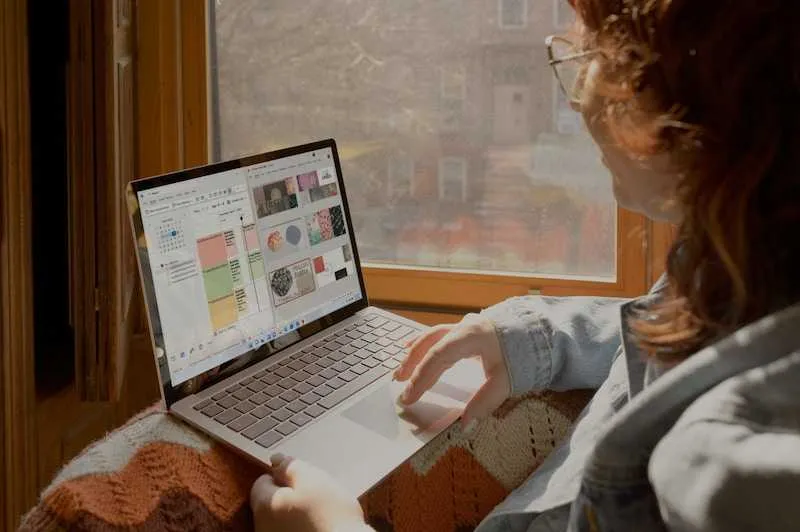
解決 Windows 屏幕自行隨機放大和縮小問題的方法
在 Windows PC 上停止捏合縮放功能
雙指縮放可能是一個不錯的功能,但這也可能是您煩惱的原因。為確保它不會干擾您的任務,請按照以下步驟禁用該工具。
- 同時按下 Windows 和 R 鍵。
- 鍵入 control 並按 Enter 啟動 Windows 控制面板。
- 向下滾動並查找鼠標選項,然後等待鼠標屬性的彈出窗口。
- 選擇頂部欄右上角的設備設置。
- 從列表中單擊觸摸板控件。
- 選擇設置並等待 Synaptics 觸摸板屬性的彈出窗口。
- 尋找未選中的捏合縮放。
- 單擊應用並選擇確定以完成該過程。
在 Windows PC 上重新安裝驅動程序
隨機放大和縮小也可能與您現有的鍵盤、鼠標和触摸板驅動程序有關。重新安裝這些驅動程序可能有助於解決此問題。
- 在您的 PC 上啟動設備管理器。
- 查找類別人機接口設備、鍵盤、鼠標和其他指針設備。
- 展開這些單獨的類別。
- 在這些類別中,分別右鍵單擊驅動程序並選擇卸載。
- 卸載驅動程序後重新啟動計算機。
- Windows 將自動為之前卸載的設備安裝最新的驅動程序。
- 您也可以卸載這些驅動程序並從製造商的官方網站重新安裝它們的最新版本。
再次將鼠標連接到 PC

重新啟動您的 Windows 計算機
有時,只需重新啟動即可消除隨機放大和縮小 PC 的問題。首先移除所有外圍設備並重新啟動您的 PC。重新啟動後,請確保檢查問題是否消失。
Windows PC 上的設備和硬件故障排除
自行隨機放大和縮小 PC 可能是由於連接的設備和硬件存在問題。對它們進行故障排除可能會解決問題。
對 Windows PC 鍵盤進行故障排除

最後,檢查問題是否出在您的鍵盤上。
- 通過右鍵單擊 Windows 中的“開始”菜單啟動上下文菜單。
- 從上下文菜單中選擇“設置”以打開“設置”應用。
- 查找並單擊“設置”應用右側的“疑難解答”選項卡。
- 單擊疑難解答設置中的其他疑難解答選項卡。將顯示適用於 Windows 的所有可用故障排除程序的列表。
- 搜索鍵盤的疑難解答。
- 單擊鍵盤疑難解答旁邊的運行按鈕將其打開。
自行修復 Windows PC 隨機放大和縮小的問題通常不需要您付出太多努力。只需幾個簡單易行的步驟即可解決此問題。
發佈留言